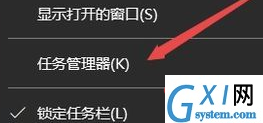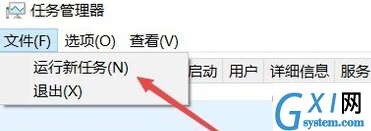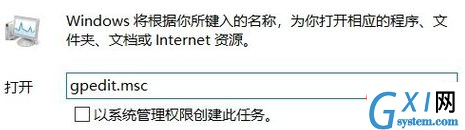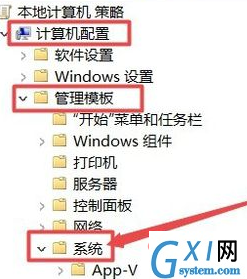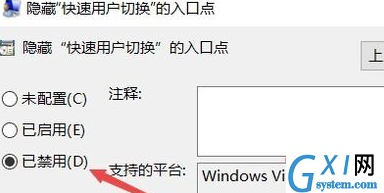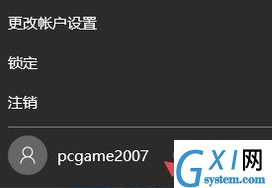win10系统没有快速切换用户功能怎么办
时间:2020-05-15 17:32
1、在Windows10桌面,右键点击任务栏空白位置,然后在弹出的菜单中点击任务管理器菜单项 2、在打开的任务管理器窗口中,依次点击文件/运行新任务 菜单项 3、在打开的运行窗口中输入命令gpedit.msc,然后点击确定按钮运行该命令 4、在打开的本地组策略编辑器窗口中,依次点击计算机配置/管理模板/系统菜单项 5、在右侧打开的新窗口中右键点击隐藏快速用户切换的入口点设置项,在弹出菜单中点击编辑菜单项 6、在打开的编辑窗口中选择已禁用一项,最后点击确定按钮 7、这时再点击开始按钮,在弹出菜单中点击用户头像,就可以出现切换用户的菜单项了 推荐教程:windows教程 以上就是win10系统没有快速切换用户功能怎么办的详细内容,更多请关注gxlcms其它相关文章!